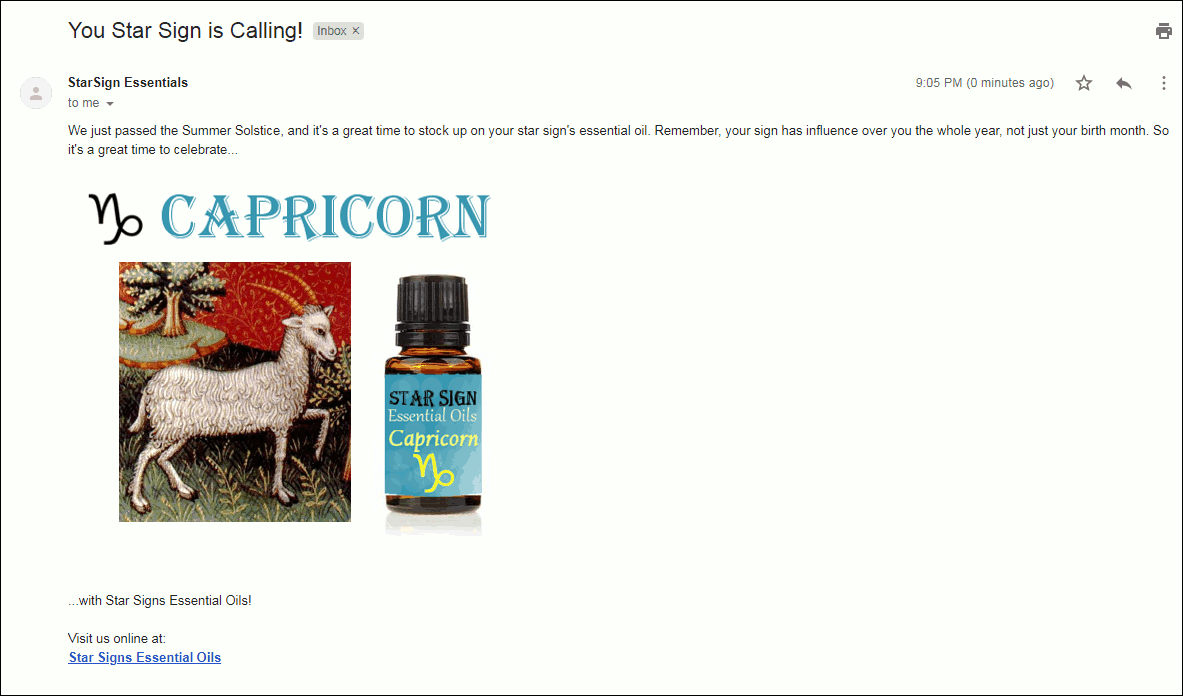Comment demander des confirmations de lecture dans Gmail [Processus étape par étape]
Vous voulez en savoir plus sur la configuration des confirmations de lecture des e-mails et comment les utiliser?
« Lire les confirmations « Est une fonctionnalité utile qui vous avertit lorsquun destinataire lit votre e-mail. Dans cet article, je vais vous montrer comment utiliser les confirmations de lecture de Gmail de manière étape par étape avec des captures décran.
Je vais également vous donner un alternative beaucoup plus simple pour suivre les ouvertures de vos e-mails et surmonter les limitations des confirmations de lecture! Si vous navez pas de compte G Suite (Google Business), cette option est faite pour vous!
Voici ce que nous allons faire cover:
Utilisez les liens ci-dessous pour accéder à une section particulière:
- Que sont les confirmations de lecture?
- Quels comptes Gmail peuvent demander des confirmations de lecture?
- Comment configurer les confirmations de lecture dans Gmail (approche étape par étape)
- 4 problèmes avec les confirmations de lecture de Gmail
- Mieux que les confirmations de lecture: utilisation de GMass pour suivre les ouvertures et les clics
Quest-ce quun reçu de lecture Gmail?
Lire le reçu s sont des notifications vous informant quun destinataire a ouvert votre e-mail. Parce quils suivent la livraison réussie des e-mails, ils sont extrêmement utiles aux vendeurs ou aux responsables marketing qui envoient des e-mails de sensibilisation. Si vous recevez un accusé de lecture, cela signifie que votre e-mail a atteint et engagé la bonne personne.
Cependant, tous les utilisateurs de messagerie professionnelle de G Suite peuvent également utiliser des accusés de lecture pour envoyer moins de-mails et réduire les suivis inutiles appels. Par exemple, supposons que vous ayez envoyé un e-mail qui nécessite un RSVP dun destinataire. Malheureusement, vous n’avez pas encore reçu de réponse.
Pourquoi n’avez-vous pas reçu de réponse?
Y a-t-il eu un problème avec la livraison de le-mail? At-il été envoyé dans du spam?
Le message na-t-il pas été lu?
Les confirmations de lecture peuvent aider à le confirmer.
Si vous recevez un accusé de lecture de leur part, vous saurez que votre e-mail a été ouvert .
Ils ont simplement oublié de répondre.
Vous pouvez maintenant créer un e-mail de suivi poli, leur rappelant de RSVP.
Conditions importantes
Avant de vous montrer comment pour utiliser les confirmations de lecture, permettez-moi de clarifier deux termes que jutiliserai fréquemment:
- Demande de reçus – lorsque vous envoyez un e-mail et y ajoutez la fonction de confirmation de lecture, cela sappelle une demande de reçus . Le destinataire de votre e-mail peut ensuite marquer votre e-mail comme « lu » une fois quil a ouvert votre e-mail.
- Renvoi de reçus – parfois, vous recevrez un e-mail dun expéditeur vous demandant de confirmer que vous avez lisez-le. Confirmer cela équivaut à renvoyer des reçus.
Quels comptes Gmail peuvent demander des confirmations de lecture?
Malheureusement, les comptes Gmail personnels (les comptes se terminant par @gmail. com) ne peut pas utiliser la fonction de confirmation de lecture de Gmail.
Gmail autorise les confirmations de lecture uniquement pour les comptes G Suite (anciennement Google Apps for Work).
Donc, si vous navez quun compte personnel Compte Gmail, voici comment utiliser GMass pour suivre les ouvertures et les clics de-mails.
Que sont les comptes G Suite?
Les comptes professionnels ou scolaires (se terminant par @ companyname.com ou @ schoolname.edu) qui sabonnent à Gmail sont G Comptes Suite. Ladministrateur du compte G Suite dune organisation peut autoriser les utilisateurs de cette organisation à demander ou à renvoyer des accusés de réception.
Si un administrateur G Suite active les confirmations de lecture dans Gmail, tous les e-mails sont ajoutés Les ressources autorisées par ladministrateur peuvent envoyer et renvoyer des reçus. Cependant, ladministrateur peut rendre la fonction de confirmation de retour facultative. Dans ce cas, Gmail demandera aux utilisateurs sils souhaitent envoyer un accusé de lecture lorsquils ouvrent un e-mail.
Comment configurer des accusés de lecture dans Gmail (approche étape par étape)
Maintenant que jai expliqué ce que sont les confirmations de lecture, laissez-moi vous montrer:
- Comment configurer les confirmations de lecture en tant quadministrateur de compte Web Gmail
- Comment faire une demande un accusé de lecture dans Gmail
- Comment envoyer un accusé de lecture dans Gmail
Comment activer les accusés de lecture?
Voici une étape- guide par étape pour configurer les confirmations de lecture dans un compte administrateur G Suite:
Étape 1
Connectez-vous à votre compte G Suite à partir dun navigateur.
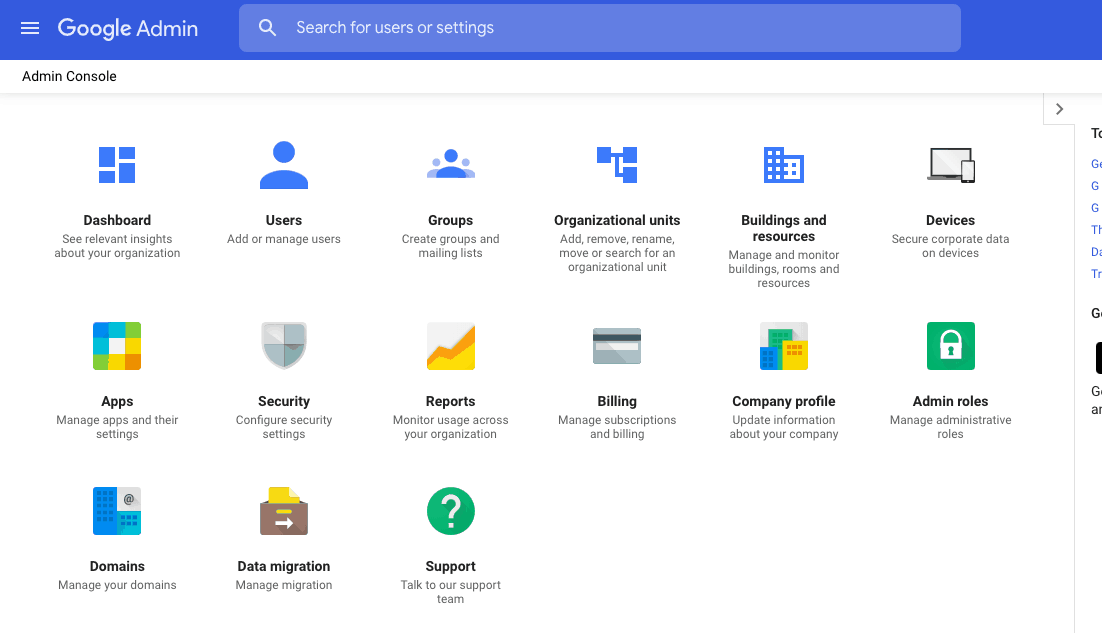
Étape 2
Sur la page daccueil de la console dadministration Google, cliquez sur le menu principal (icône à trois lignes verticales en haut à gauche de la fenêtre).
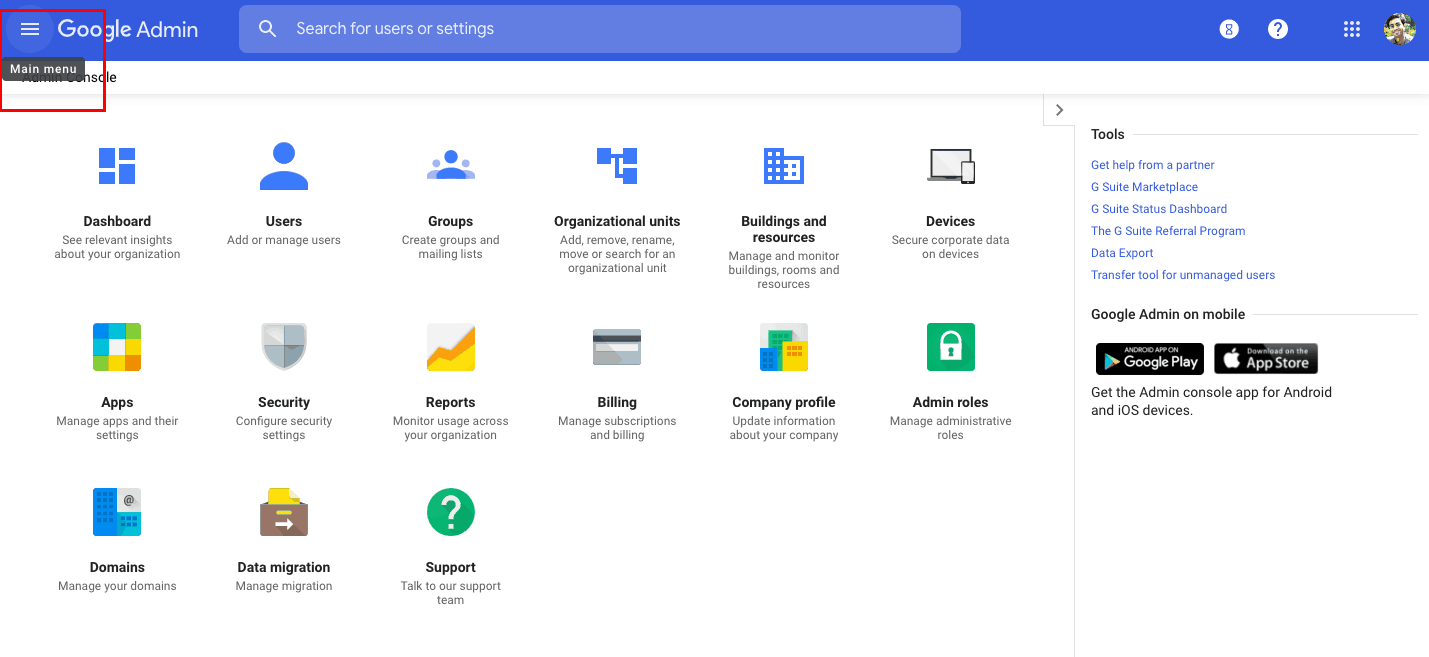
Ensuite, suivez ce chemin: Apps > G Suite > Gmail.

Ce chemin sera affichez l’écran ci-dessous. Cliquez ensuite sur Paramètres utilisateur.
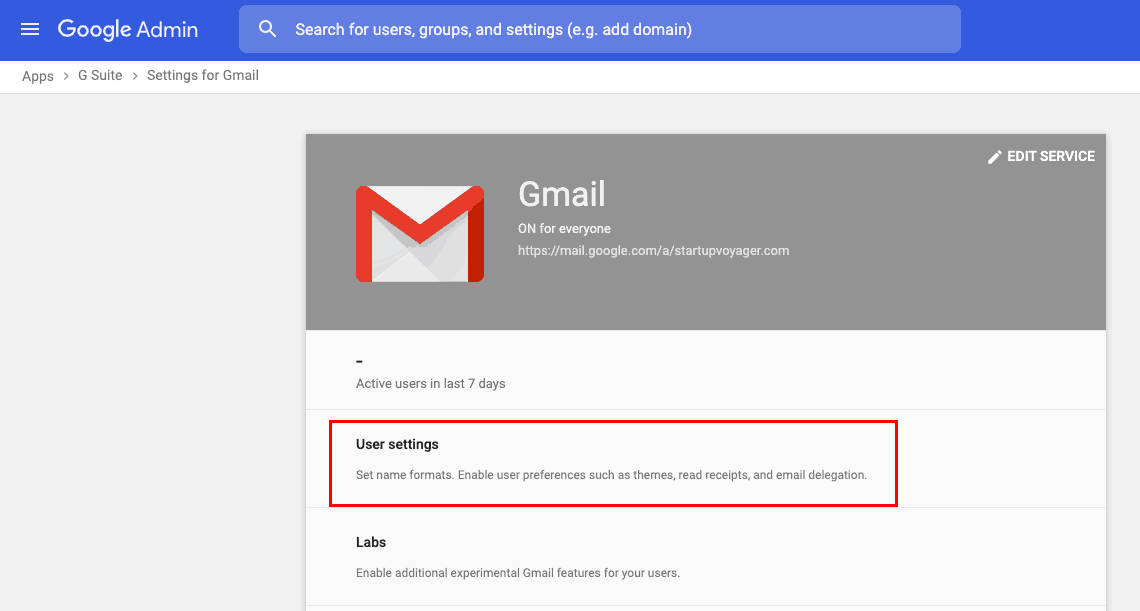
Étape 3 (facultative – requise uniquement si vous gérez plusieurs organisations)
Avant de cliquer sur les paramètres, cliquez sur la liste Organisations sur le côté gauche de votre console. Sélectionnez lunité organisationnelle dans laquelle vous souhaitez configurer des confirmations de lecture.
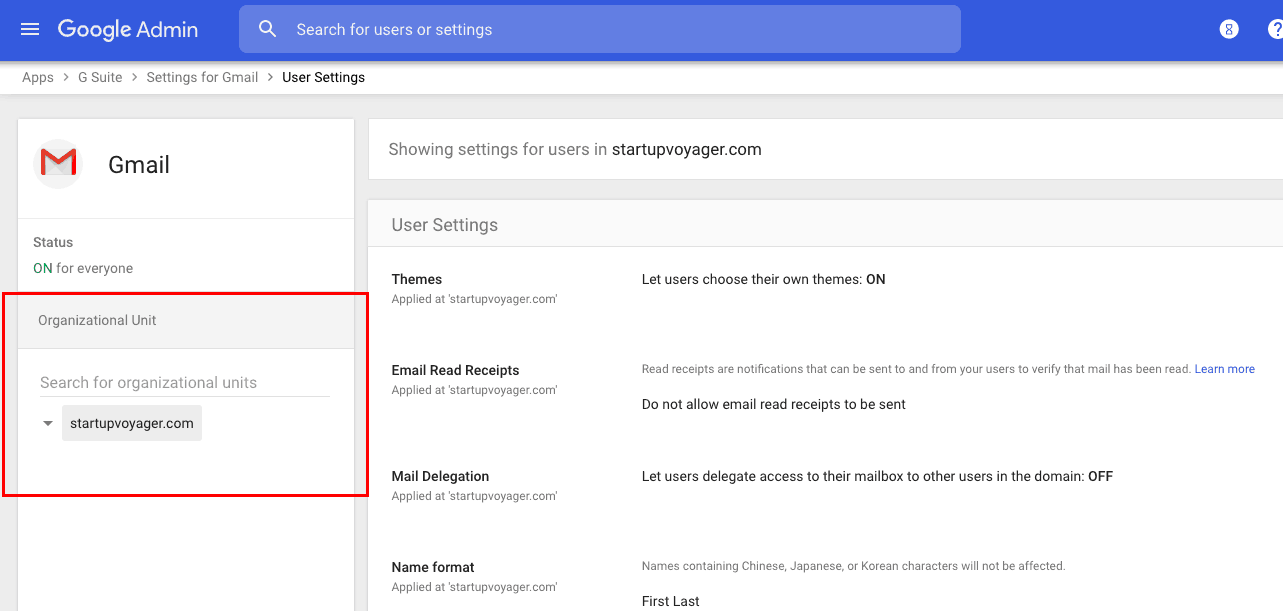
Si vous navez pas de sous-organisations dans votre console, passez à létape suivante.
Étape 4
Cliquez sur Confirmations de lecture par e-mail pour activer ou désactiver la fonction de confirmation de lecture pour vos utilisateurs.
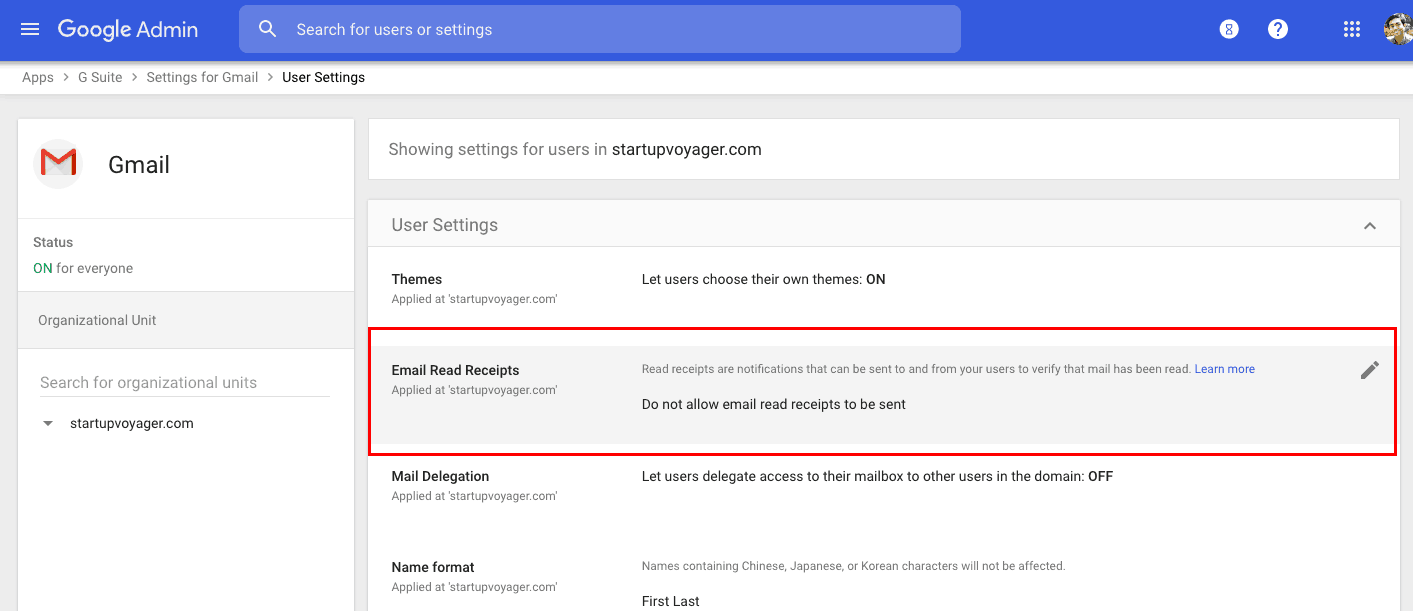
Une fois que vous avez cliqué sur la section, vous aurez le choix entre les options suivantes:

- Ne pas autoriser lenvoi daccusés de lecture par e-mail
Cette option désactive la demande et le retour daccusés de lecture pour les utilisateurs de votre organisation. - Autoriser lenvoi des confirmations de lecture des e-mails à toutes les adresses de mon organisation ainsi quaux adresses e-mail de la liste blanche
Sélectionnez cette option pour permettre à vos utilisateurs G Suite de demander et de recevoir des confirmations de lecture dans Gmail. Vous pouvez également autoriser des adresses externes spécifiques à demander et à recevoir des confirmations de lecture de la part de vos utilisateurs G Suite. - Inviter lutilisateur à chaque demande de confirmation de lecture
Cela permet à Gmail de demander aux utilisateurs sils souhaitent envoyer une confirmation de lecture ou non. Vous pouvez décocher cette case pour envoyer et recevoir automatiquement des confirmations de lecture. - Autoriser lenvoi des confirmations de lecture des e-mails à nimporte quelle adresse e-mail
Sélectionnez cette option pour activer la demande et le retour daccusés de lecture à partir de nimporte quel ID e-mail ( à lintérieur ou à lextérieur de votre organisation). Dans ce cas, un utilisateur est toujours invité avec une demande de confirmation de lecture.
Étape 5
Cliquez sur le bouton Enregistrer au bas de votre console pour appliquer ces modifications.
Remarque – Il faut environ une heure pour que ces modifications sappliquent à chaque compte utilisateur. Les modifications peuvent être suivies à partir de longlet Audit de la console dadministration (elles sont accessibles à partir des rapports sur lécran daccueil de ladministrateur).
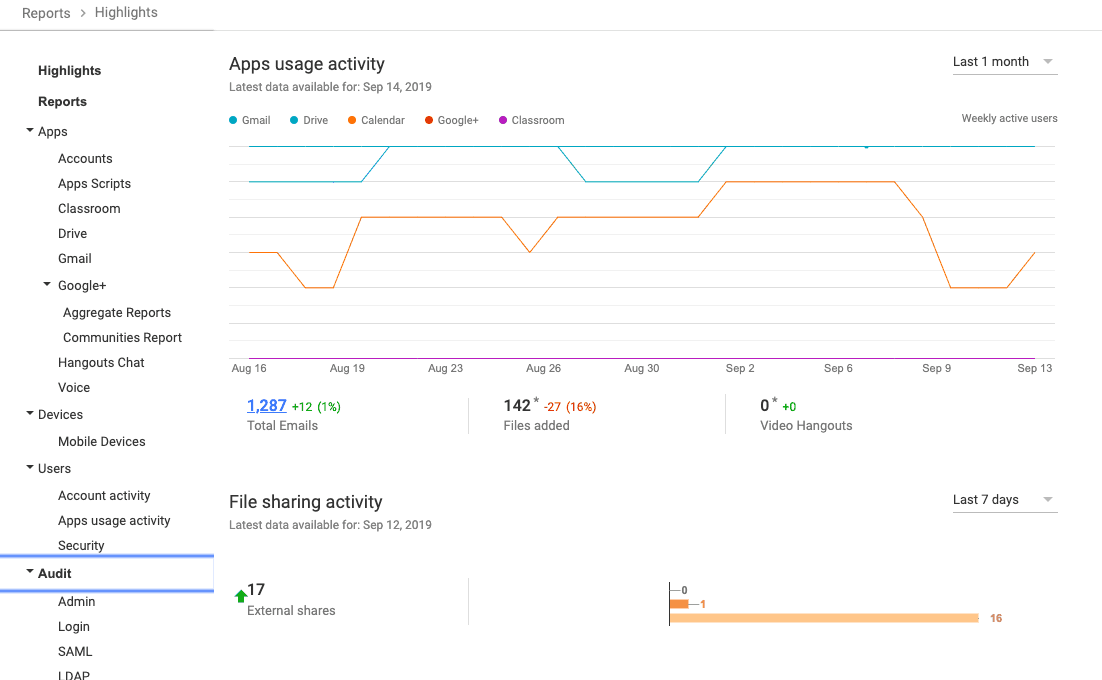
Comment demander un accusé de lecture Gmail
Un utilisateur ne peut demander un accusé de lecture quune fois que son administrateur G Suite la activé. Voici un guide étape par étape sur la façon de demander un accusé de lecture Gmail lorsque vous envoyez un e-mail:
Étape 1
Connectez-vous à votre compte Gmail et cliquez sur le bouton Rédiger pour ouvrez la fenêtre de rédaction.
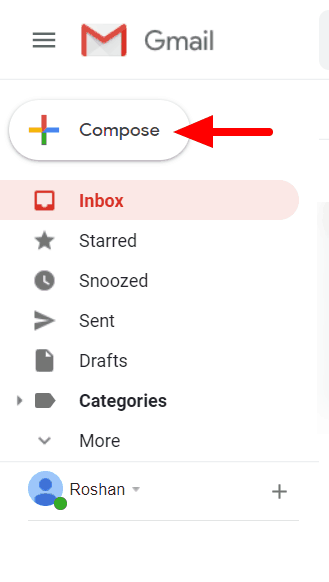
Étape 2
Ajoutez des destinataires dans les champs obligatoires du nouvel e-mail et composez le sujet et le corps.
Étape 3
Cliquez sur Plus doptions (icône à trois points verticaux en bas à droite de la fenêtre de rédaction) et cliquez sur Demander une confirmation de lecture.
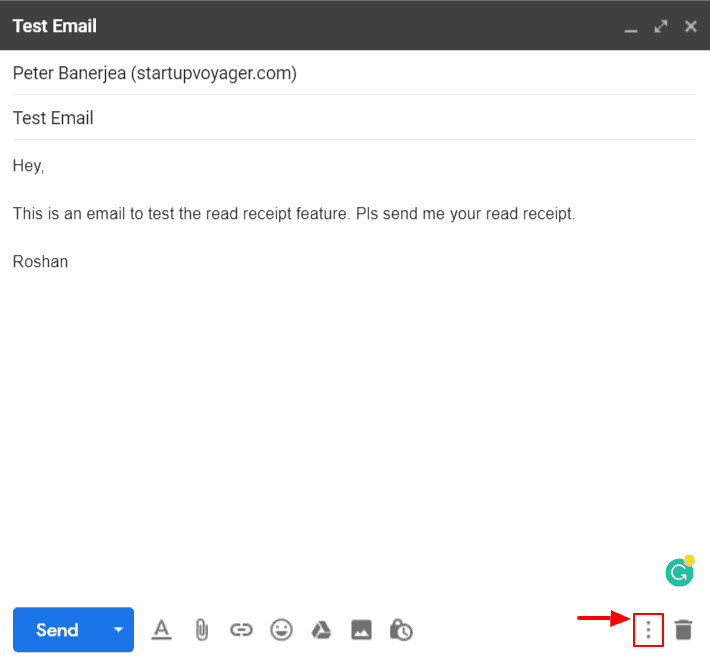
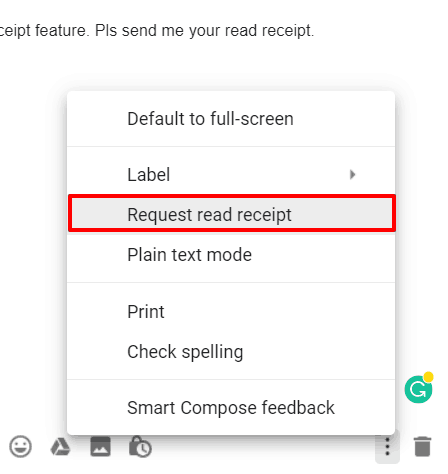
Étape 4
Ajoutez votre signature électronique et cliquez sur Envoyer pour envoyer le message électronique. Lorsquun destinataire ouvre votre e-mail et clique sur « oui », vous recevrez une notification par e-mail indiquant qui a ouvert votre e-mail avec un horodatage (comme indiqué dans limage ci-dessous).
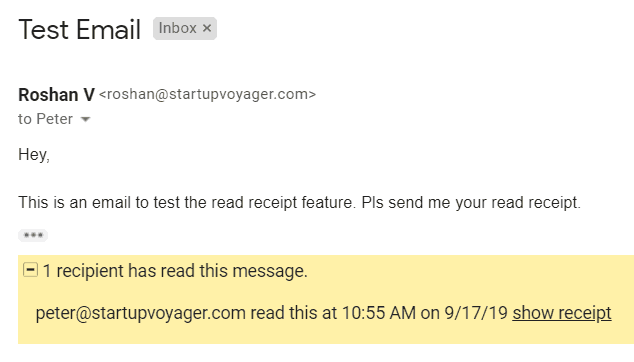
Comment envoyer un accusé de lecture Gmail
Votre compte Gmail peut envoyer automatiquement un accusé de lecture en fonction des paramètres choisis par votre organisation. Toutefois, si vous devez approuver le reçu manuellement, Gmail vous invite avec cette demande de confirmation de lecture:
Un ou plusieurs expéditeurs de cette conversation ont demandé un accusé de lecture.
Vous pouvez désormais choisir denvoyer un accusé de réception ou non.
Voici à quoi ressemble le pop-up:
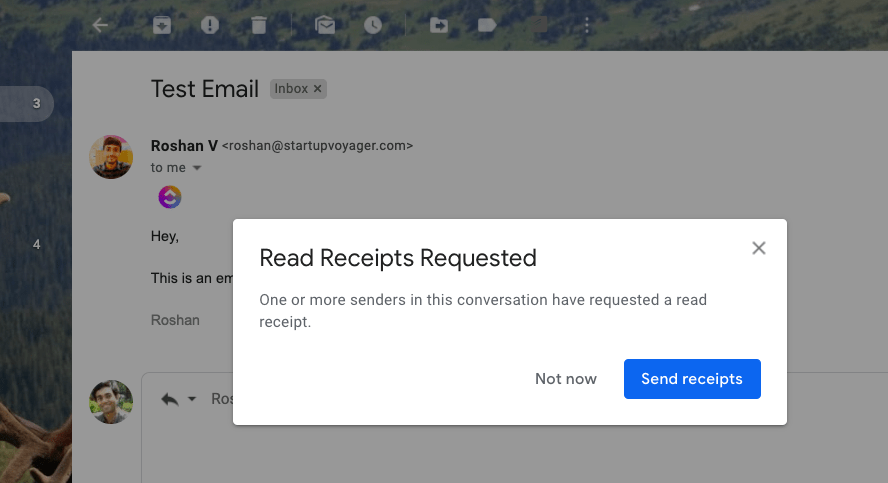
Remarque – Si le destinataire utilise un serveur IMAP pour lire Gmail dans les systèmes de messagerie tels que Microsoft Outlook, laccusé de lecture peut être envoyé automatiquement.
4 Problèmes avec la fonctionnalité de confirmation de lecture de Gmail
1. Ne peut pas être utilisé pour les comptes Gmail standard
Le principal problème avec les confirmations de lecture de Gmail est que Ils ne peuvent pas être utilisés avec les comptes de messagerie Gmail personnels. Si vous ne possédez pas de compte G Suite, vous devrez utiliser des programmes de marketing par e-mail comme GMass pour suivre les ouvertures de-mails.
2. Vous avez besoin de lautorisation de ladministrateur G Suite
Même si vous utilisez un compte G Suite, vous avez besoin de lautorisation de ladministrateur G Suite pour utiliser les confirmations de lecture.
Peu importe que vous utilisez lapplication Web Gmail sur Chrome, Firefox ou le navigateur Opera. Il en va de même pour lapplication Gmail pour Android et iPhone: si ladministrateur na pas activé les confirmations de lecture, vous ne pouvez pas lutiliser.
3. Aucune garantie sur la réception dun accusé de lecture
Parfois, Gmail laisse les destinataires de vos e-mails décider sils veulent vous envoyer un accusé de lecture.
Et que pouvez-vous faire sils choisissent de ne pas le faire envoyer une notification de confirmation de lecture?
Rien.
Il ny a aucun moyen de vérifier quils ont ouvert votre e-mail sils refusent de vous en informer.
4. Peu pratique pour les spécialistes du marketing par e-mail
Les confirmations de lecture peuvent être incroyablement utiles pour le marketing par e-mail – en théorie! Ils pourraient aider les spécialistes du marketing à vérifier facilement si leurs e-mails sont ouverts ou non.
En réalité, utiliser Gmail pour le suivre nest pas pratique. Voici pourquoi:
- Dans certains cas, les confirmations de lecture de Gmail doivent être approuvées par le destinataire. Malheureusement, la plupart des personnes qui reçoivent des e-mails marketing ne prendront pas la peine de vous envoyer un accusé de lecture. Au lieu de cela, cela pourrait les ennuyer et ils pourraient marquer votre message comme spam!
- Vous devez demander une confirmation de lecture manuellement chaque fois que vous envoyez un e-mail. Cela peut être fatiguant lorsque vous avez des centaines de-mails à envoyer.
- Les confirmations de lecture Gmail ne fonctionnent que lorsque vous adressez des identifiants de messagerie individuels dans les champs À et CC. Vous ne pouvez pas les utiliser avec des listes de diffusion.
Une meilleure approche: utiliser GMass pour suivre les ouvertures et les clics de-mails
Si vous recherchez un moyen beaucoup plus simple et plus puissant de suivre les ouvertures de-mails, GMass est lextension Gmail parfaite pour vous!
Quest-ce que GMass?
GMass est un outil de marketing par e-mail puissant mais simple qui vous permet de lancer des campagnes par e-mail à partir de votre boîte de réception Gmail. Ses puissantes capacités de publipostage en ont fait une extension Chrome populaire utilisée par les employés de Google, LinkedIn, Uber et Twitter.
Cependant, elle ne vise pas uniquement les spécialistes du marketing par e-mail.
Lapplication GMass peut également être utilisée par des individus et des groupes, comme des écoles et des clubs, pour envoyer des e-mails à leurs membres depuis leur client Gmail.
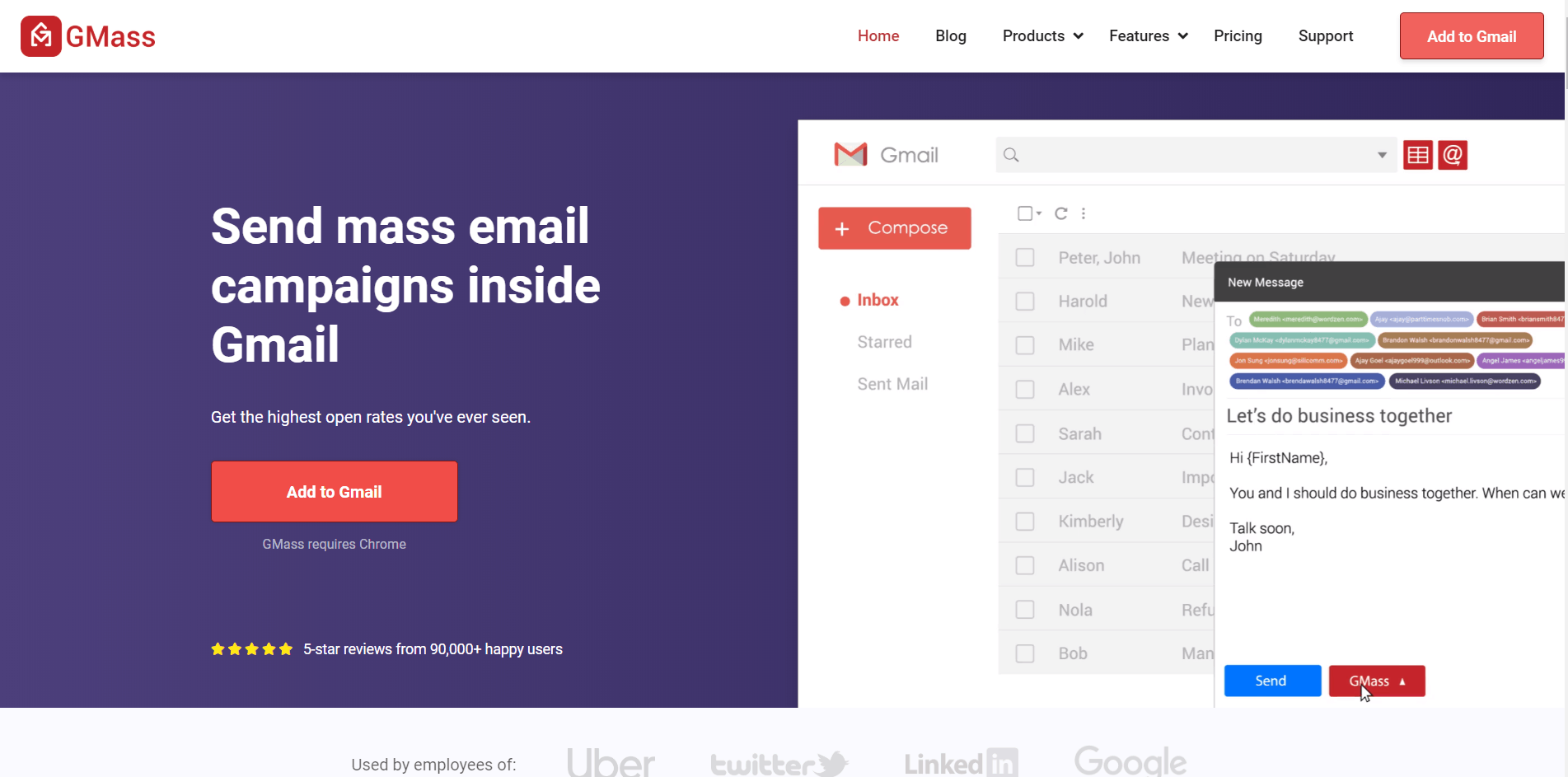
Rapports et analyses avancés sur les e-mails de GMass
GMass dispose dun rapport de campagne puissant pour une ventilation détaillée de vos statistiques de-mails. Il est généré automatiquement après lenvoi dune campagne par e-mail et résume toutes les statistiques marketing de base dont vous avez besoin.
Cependant, les rapports de GMass ne sont pas vos rapports de campagne de publipostage habituels.
Contrairement à dautres services de messagerie , GMass place vos rapports de campagne dans votre compte Gmail lui-même. Vous naurez pas à ouvrir un outil ou une fenêtre distincte pour le voir – toutes les données dont vous avez besoin se trouvent dans votre boîte de réception!
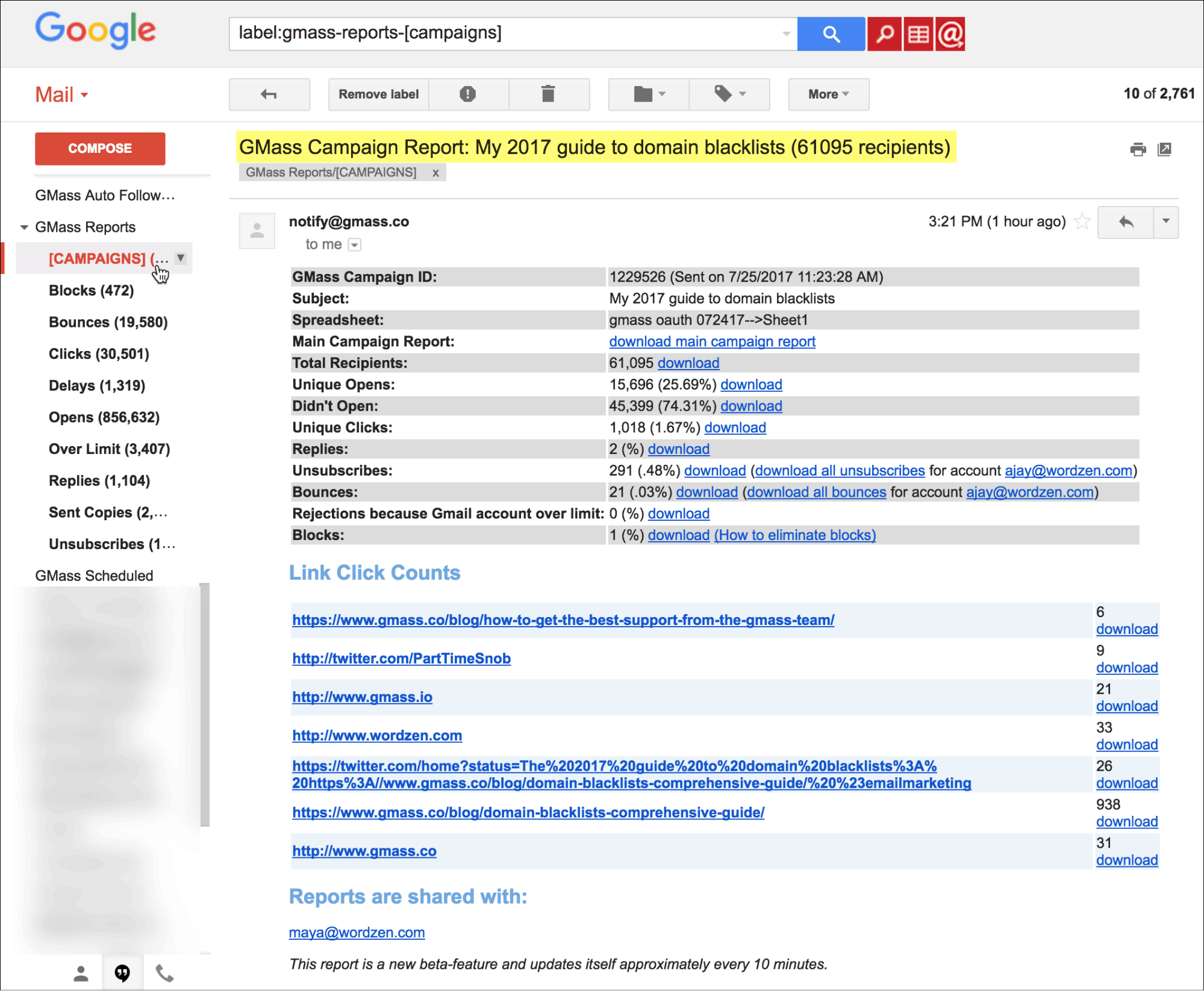
Laissez-moi vous montrer comment les rapports de campagne automatisés de GMass vous aident à suivre les statistiques des e-mails.
A) Suivi de louverture des e-mails
Le problème de Gmail
Bien que les confirmations de lecture de Gmail vous aider à vérifier si vos e-mails ont été ouverts, cela dépend parfois du destinataire. Noubliez pas que votre destinataire peut toujours refuser de vous envoyer un accusé de lecture.
La solution GMass
Les rapports au niveau de la campagne de GMass vous fournissent deux mesures pour suivre les ouvertures de-mails en temps réel. Louverture dun e-mail déclenche le téléchargement automatique dun pixel de suivi pour mesurer les ouvertures. Étant donné que GMass suit automatiquement les e-mails, vous naurez pas à vous soucier de lapprobation par votre destinataire.
Vous pouvez trouver ces statistiques dans votre rapport de campagne sous:
- Ouverture unique – le nombre total didentifiants de-mail qui ont ouvert votre e-mail. Mais que se passe-t-il si un destinataire ouvre votre e-mail plusieurs fois?
Ne vous inquiétez pas, seul le nombre de destinataires uniques qui ont ouvert votre e-mail est suivi. Chaque fois que quelquun ouvre un e-mail pour la deuxième fois, il napparaîtra pas dans ce rapport. - Na pas ouvert – le nombre total dID de-mail qui nont PAS ouvert votre e-mail.
De plus, chaque fois quun destinataire ouvre votre e-mail, une notification est ajoutée aux rapports GMass > Ouvre létiquette dans votre boîte de réception Gmail. Cela facilite le suivi de vos e-mails!
B) Suivi des liens de messagerie
Le problème de Gmail
Le client Gmail ne vous permet pas de suivre le nombre de clics sur les liens dans vos messages Gmail.
Pourquoi le suivi des liens est-il important?
Sans le suivi des liens, vous ne saurez pas combien de destinataires interagissent avec le contenu de vos e-mails. Ils pourraient simplement ouvrir votre courrier et ignorer tout ce quil contient.
La solution GMass
Les campagnes de publipostage de GMass peuvent suivre avec précision les clics sur les liens dans vos e-mails. Lorsquun utilisateur clique sur un lien dans votre e-mail, une mention est ajoutée au libellé « Clics » des rapports GMass > dans votre boîte de réception Gmail. Les statistiques suivantes sont suivies:
- qui a cliqué sur vos liens
- le taux de clics par lien
Avec le suivi des liens de GMass, il devient incroyablement facile de mesurer lengagement de vos abonnés.
Vous pouvez trouver cette statistique dans le rapport sous:
Clics uniques – le nombre total didentifiants de messagerie uniques ayant cliqué sur au moins un lien dans votre e-mail.
Cette fonction de suivi des clics peut être utilisée pour suivre les liens et déterminer les textes dancrage les plus attrayants dans vos e-mails. Pour plus dinformations sur le suivi des clics avec GMass, cliquez ici.
C) Réponses, rebonds et blocages
Le problème Gmail
Le client Gmail ne peut pas suivre les rebonds , réponses, notifications de blocage et autres types de réponses par e-mail. Ceci est un problème car vous ne pouvez pas mesurer des variables de messagerie telles que:
- Les e-mails ont-ils atteint les contacts prévus?
- Quelles réponses nécessitent votre attention immédiate?
- Quels identifiants de messagerie sont incorrects?
- Qui doit être supprimé de la liste de diffusion?
La solution GMass
GMass, cependant , organise et suit automatiquement les réponses à vos messages Gmail à laide de sa fonction de gestion des réponses automatiques.
Le rapport de campagne de GMass résume les statistiques de réponse sous:
- Réponses – le nombre total de-mails adresses qui ont répondu à votre campagne.
- Rebonds – le nombre total de-mails qui sont revenus comme non distribuables car ladresse est invalide.
- Bloque – le nombre total de-mails renvoyés comme non distribuable car ladresse a rejeté votre e-mail comme spam.
Une fois que vous avez envoyé une campagne par e-mail via GMass, toutes les réponses, les rebonds et les blocages à votre campagne sont classés sous ces libellés. Chaque fois que vous avez besoin de faire le point sur vos réponses, regardez ces statistiques pour toutes les informations dont vous avez besoin.
D) Envoi de-mails en masse
Le problème de Gmail
Cest Il nest pas pratique de se fier aux accusés de lecture de Gmail lorsque vous envoyez des centaines de-mails.
Pourquoi?
Vous devrez demander un accusé de lecture manuellement chaque fois que vous envoyez un e-mail. De plus, vous devrez envoyer à chaque destinataire un e-mail distinct pour que les confirmations de lecture fonctionnent. Cela va prendre une éternité!
La solution GMass
Cependant, GMass automatise et rationalise ce service. Il utilise le suivi ouvert, le suivi des clics et la gestion des réponses automatiques pour générer des rapports précis sur tous les e-mails que vous envoyez.
Vous naurez pas à lever le petit doigt – GMass fait tout pour vous!
3 autres façons dont GMass augmente les taux douverture et de conversion
En plus de ses puissants rapports de campagne, GMass a des tonnes dautres solutions pour vos besoins denvoi de-mails.
1. Suivi automatique
Que faites-vous si un destinataire ne répond pas à un e-mail important?
Vous envoyez des e-mails de suivi comme rappels.
Mais que faire si vous devez envoyer des rappels à des centaines de personnes?
Faire cela manuellement est impossible!
Cependant, avec lextension de navigateur GMass, vous naurez pas à faire tout ce travail manuel.
Au lieu de suivre manuellement chaque e-mail, GMass lautomatise pour vous!
GMass dispose dun service de suivi automatisé des e-mails pour vos campagnes. Il vous permet de tout personnaliser sur ces rappels de suivi, tels que:
- Le nombre de suivis que vous envoyez à chaque destinataire.
- Chaque message de suivi.
- Les intervalles de temps entre les suivis pour un destinataire.
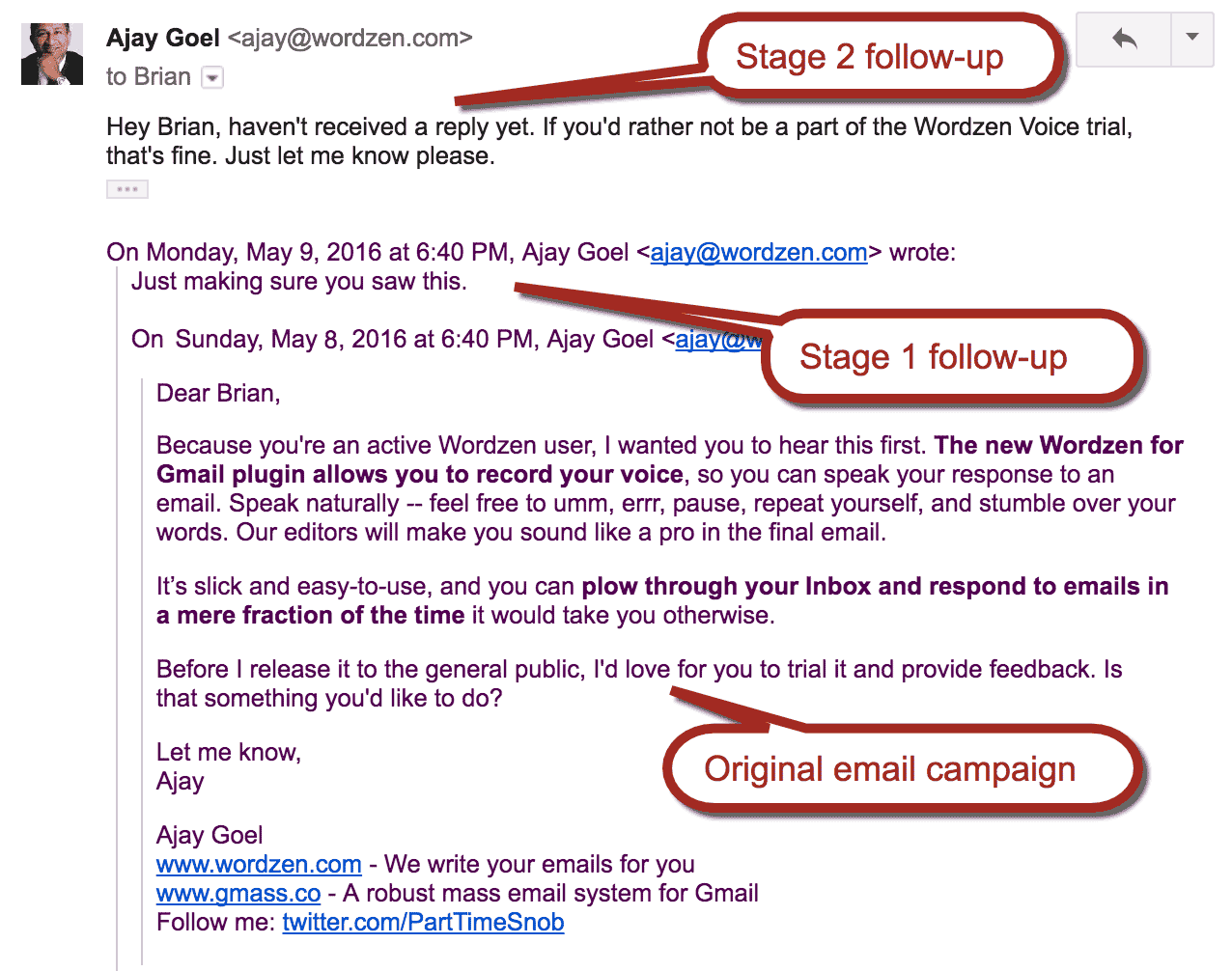
Cliquez ici pour un guide détaillé sur les suivis automatiques dans GMass.
2. Personnalisation
Si vous souhaitez booster vos conversions, vous devrez personnaliser vos e-mails.
Vous devrez vous adresser à un destinataire par son nom ou référencer son entreprise pour augmenter votre chances de recevoir une réponse favorable.
Pourquoi?
La personnalisation de vos e-mails les rend plus pertinents pour vos destinataires.
Pensez-y.
vous préférez recevoir?
Un e-mail générique, insipide ou soigneusement personnalisé et qui répond à vos besoins?
Mais vous ne pouvez pas personnaliser manuellement des centaines de-mails à la fois, nest-ce pas?
Heureusement, GMass vous propose un service de personnalisation automatisé pour rationaliser ce processus. Vous bénéficiez de fonctionnalités telles que:
-
- Détection automatique du prénom – GMass détecte automatiquement le prénom dune personne à partir de son adresse e-mail et linsère automatiquement dans votre e-mail.
- Personnalisez les liens et les URL – vous pouvez inclure des liens personnalisés et des URL pour chaque destinataire dans vos e-mails.
- Inclure une image personnalisée – GMass vous permet dajouter un image unique pour chaque destinataire de votre campagne.
- Personnalisez des paragraphes entiers – vous pouvez personnaliser automatiquement de grands blocs de texte personne par personne dans vos messages Gmail.
3. Brisez les limites denvoi de Gmail
Saviez-vous que votre compte Web Gmail a une limite denvoi de-mails?
Vous ne pouvez envoyer que 500 e-mails toutes les 24 heures à laide dun compte Gmail, tandis que vous pouvez envoyer jusquà 2 000 e-mails toutes les 24 heures avec un compte G Suite.
Lextension de navigateur GMass, cependant, vous permet de contourner cette limite lorsque vous envoyez des e-mails qui ne sont pas urgents.
Avec GMass, vous pouvez envoyer jusquà 10 000 e-mails à la fois!
Comment?
Loutil distribue automatiquement ces e-mails sur plusieurs jours en fonction de la limite denvoi de votre compte Google.
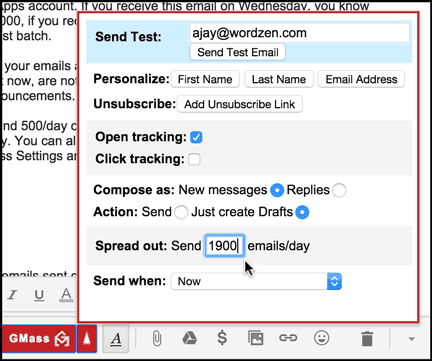
Par exemple, supposons que vous envoyez un e-mail à 6 000 adresses à partir dun compte G Suite. Lorsque vous cliquez sur le bouton GMass, 2 000 e-mails sont envoyés immédiatement. Les 2 000 suivants sont envoyés 24 heures plus tard, et les 2 000 restants seront envoyés 48 heures plus tard. De cette façon, vous naurez pas à vous connecter pendant trois jours consécutifs pour envoyer tous vos e-mails.
Conclusion
Les confirmations de lecture de Gmail nont pas été conçues comme une méthode fiable de suivi des e-mails Statistiques. Si vous recherchez une application complète de suivi des e-mails, pourquoi ne pas essayer lextension GMass Gmail à la place?
Loutil contient tout ce dont vous avez besoin pour envoyer, gérer et suivre rapidement vos e-mails en quelques secondes. Téléchargez le plug-in GMass Chrome Web dès aujourdhui et essayez-le gratuitement!

Ajay est le fondateur de GMass et développe des logiciels denvoi de-mails depuis 20 ans.